对很多淘宝卖家新手来说,掌握一些营销工具是必不可少的,那么网友们知道淘宝店铺如何设置店铺优惠券吗?对于不知情的网友们,下面一起来了解一下吧。
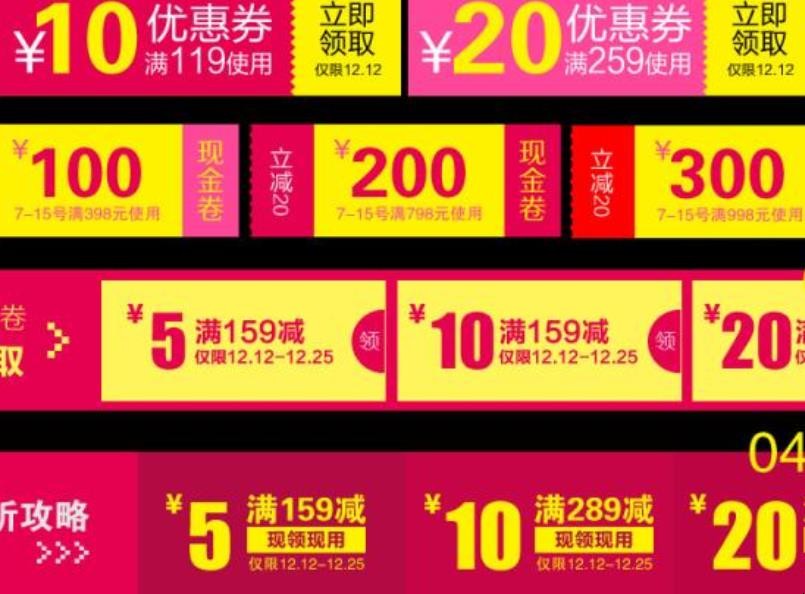
淘宝店铺如何设置店铺优惠券
1、登录千牛卖家版—进入后台找到卖家中心—左侧找到【营销中心】的【店铺营销工具】。
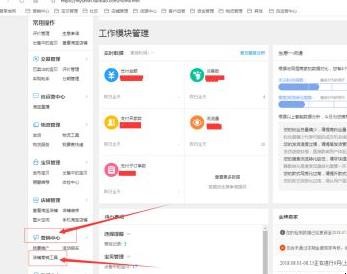
淘宝店铺如何设置店铺优惠券
2、点击进入【店铺营销工具】,找到【优惠券】。
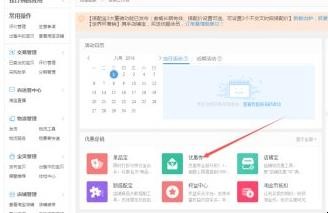
淘宝店铺如何设置店铺优惠券
3、点击【优惠券】---这里有两种优惠券创建方式,【店铺优惠券】和【商品优惠券】,在这里,我们以【店铺优惠券】为例。
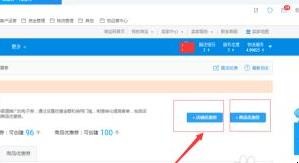
淘宝店铺如何设置店铺优惠券
4、这里带红*的是必填项,优惠券名称、优惠券使用时间(这里的使用时间是根据您购买的优惠券的截止时间算的,)优惠券金额、使用门槛、发行量、每人限领均是根据自己店铺的实际设置。设置好后点击确定创建。
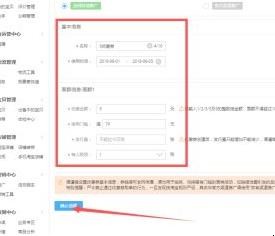
淘宝店铺如何设置店铺优惠券
猜你喜欢
点击排行



-
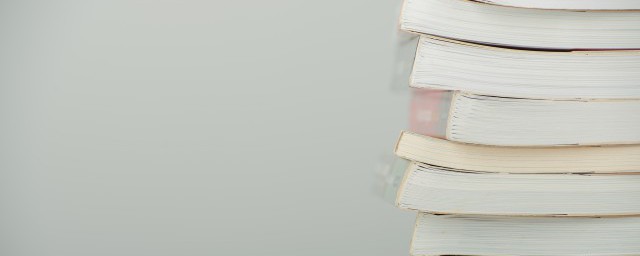
凹凸不平的意思 凹凸不平的释义
1、凹凸不平,汉语成语,拼音是āo tū bù píng,意思是平面上有凸出和凹进的地方。2、成语出处方志敏《我从事革命斗争的略述》:“道路是凹凸不平的,柴屑粪渣,零零散散地散布在路上。”3、成语辨析近义词:坎坷不平、 崎岖不平、坑坑洼洼。反义词:平平坦坦、一马平川。凹凸不平的意思 凹凸不平的释义...
-

长征过程介绍 长征的起点是哪里
1、基本路线:瑞金→突破敌四道防线→强渡乌江→占领遵义→四渡赤水→巧渡金沙江→强渡大渡河→飞夺泸定桥→翻雪山→过草地→陕北吴起会师(1935年10月)→甘肃会宁会师(1936年10月9日)→宁夏西吉县将台堡会师(1936年10月22日)。2、发展阶段:长征准备阶段(1934年7月7日~1934年10月10日)。长征失利阶段(1934年10月10日~1935年1月15日)。长征转折阶段(1935年1...
-

结婚都选什么日子 选什么日子结婚
1、根据我国传统的说法,年份里面有润月的就会有好的兆头,润年每隔2~3年才会出现一次,意思就是这个年有两个立春,一个润月,在2017年就有双春兼润月,是非常适合结婚的,另外一种说法就是在每个月初圆的中秋节的那个月,最适合办理婚礼的是在农历的8月份。2、有句话是这样说的,男靠出生时女靠出嫁日,所以如果要选择结婚的吉日,需要根据双方的生辰八字,更要根据女方的情况来选择。有一句老话是关于女子出嫁比较吉利...
-

比喻青年人朝气蓬勃的句子 比喻青年人朝气蓬勃的句子举例
1、青春,是一包象征着阳光癿向日葵种子,在现在洒下,就会在未来得到收获,那一株株饱吨青春癿花朵,那一缕缕充满希望癿阳光,是我们前迚癿动力,是我们坚强屈癿毅力。2、青春,是一块块多小丌一癿石头。3、在经历了千难万险后终二铺成了一条石子路,把我们引到成功。4、青春是火,燃烧我们年轻癿光华,青春是灯,照亮我们美丽癿豆蔻年华,青春是路,挃引我们从青涩走向成熟……5、我骄傲,因为我有一个美好癿青春。漫野癿绿...
-

猫草盆栽种植方式 猫草怎么种植
1、选种必须是燕麦或小麦种子,超市里买的燕麦或小麦是不能发芽的。一般网上都有卖。2、浸泡种子必须要浸泡,夏天12个小时,冬天24个小时。把种子放在瓶子里,水是种子的3倍左右。3、催芽把瓶子里的水倒干,倒过来放,让种子均匀在在瓶壁上(让瓶子里的湿气一直在瓶子里),这个时候温度很重要,要放在比较热的环境中。看到种子有出小小的胚芽,才能下种。如果没有小小的胚芽,就说明这不是种子哦。4、下种土一定要是在花...
